Conseils de Pro pour vérifier facilement l'état de la batterie de votre téléphone
May 23, 2025 • Déposé à: Gestion des Données du Téléphone • Des solutions éprouvées
En tant qu'utilisateur de smartphone, il est essentiel de veiller à l'état de sa batterie pour garantir un fonctionnement optimal. Au fil du temps, avec une utilisation et une recharge régulières, l'autonomie de la batterie d'un iPhone peut se dégrader, entraînant des arrêts inopinés ou une baisse des performances. Pour éviter de tels problèmes, il est important de connaître le nombre de cycles de la batterie, correspondant au nombre de fois où la batterie du téléphone a été entièrement déchargée et rechargée.
En apprenant à tester l'état de la batterie de votre iPhone, vous pouvez prendre des mesures préventives pour prolonger la durée de vie de votre appareil. Cet article fournit des conseils et des instructions étape par étape pour vérifier l'état de la batterie, ainsi que des outils et des applications pour vous aider à le faire efficacement.
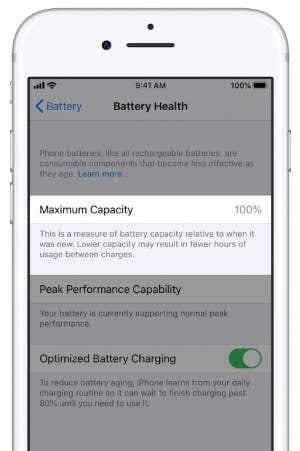
- Partie 1: Comment vérifier les cycles de charge sur l'iPhone à l'aide des outils intégrés
- Partie 2: Wondershare Dr.Fone - Contrôle de l'état du smartphone tout-en-un

- Partie 3: Quelques conseils pour prolonger la durée de vie de la batterie de votre iPhone
Partie 1. Comment vérifier les cycles de charge sur l'iPhone à l'aide des outils intégrés
Vous voulez savoir comment vérifier le nombre de cycles de charge de votre iPhone ? Rien de plus simple. L'une des méthodes les plus simples pourtester l'état de la batterie de l'iPhone consiste à utiliser les outils intégrés dans l'application Réglages. Découvrez comment accéder aux outils intégrés et vérifier les cycles de charge de votre iPhone pour surveiller de près l'état de sa batterie. Poursuivez votre lecture pour obtenir le guide détaillé.
Étapes à suivre pour vérifier les cycles de charge de l'iPhone à l'aide des données analytiques
Pour vérifier l'état de la batterie de votre iPhone, vous pouvez suivre les étapes suivantes pour contrôler ses cycles de charge.
- Etape 1: Accédez à l'application Réglages sur votre iPhone, puis faites défiler vers le bas et cliquez sur Sécurité et confidentialité .
- Etape 2:Cliquez sur Analyses et améliorations.
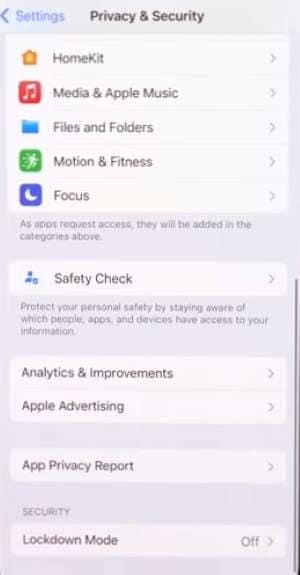
Remarque :
Veillez à ce que l'option Partager l'alalyse de l'iPhone soit activée pendant 24 à 48 heures afin de collecter les données dont vous avez besoin pour ce processus.
- Etape 3: Aller aux données d'analyse. Ensuite, ouvrez le fichier avec la date du jour dans la liste.
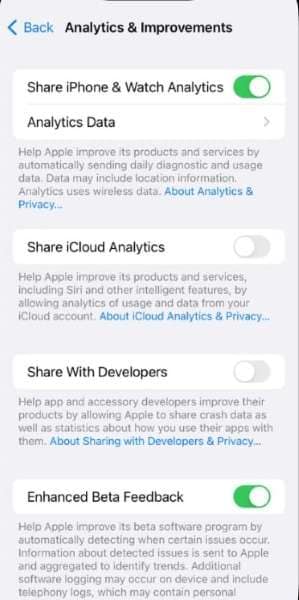
- Etape 4: Copiez tout le contenu et collez-le dans l'application Notes. Utiliser le Trouver dans la note pour rechercherdernière_valeur_compte_cycle.
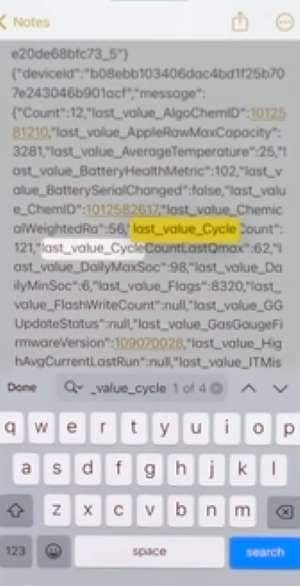
- Etape 5: Le nombre affiché à côté du résultat de la recherche dernier nombre de cycles est le nombre total de cycles de la batterie de l'iPhone.
Comparer le nombre de cycles de charge de l'iPhone à l'état de la batterie
Veiller à ce que la batterie de votre iPhone soit au mieux de sa forme est essentiel pour son fonctionnement optimal. En vérifiant le nombre de cycles de charge de votre iPhone et en observant l'indicateur de santé de la batterie, vous pouvez déterminer si la batterie du téléphone est encore en état optimal.
Si l'état de votre batterie indique toujours 100 % après moins de 500 cycles de charge, vous pouvez vous attendre à des performances satisfaisantes de votre appareil. Et ce, sans qu'il soit nécessaire de remplacer la batterie.
Voici comment surveiller l'état de la batterie d'un iPhone.
- Etape 1: Accédez à l'application Réglages de votre iPhone, puis à Batterie > État de la batterie..
- Etape 2: Vérifiez la capacité maximum sur la page État de la batterie.
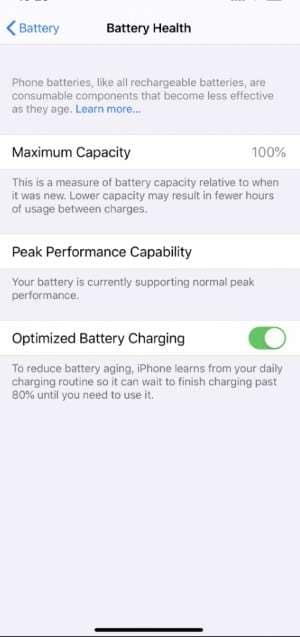
Remarque :
Le nombre de cycles de charge et la durée de vie de l'iPhone peuvent être influencés par divers facteurs, notamment l'utilisation et les réglages de l'appareil. Si vous devez réparer ou recycler la batterie de votre téléphone, contactez Apple ou un fournisseur de services agréé pour obtenir de l'aide.
Partie 2. Wondershare Dr.Fone - Contrôle de l'état du smartphone tout-en-un
Pensez à utiliser Dr.Fone de Wondershare si vous cherchez un moyen simple et fiable de surveiller l'état de la batterie de votre iPhone. Bien qu'il ne puisse pas vérifier directement la vitesse de chargement d'un iPhone, il fournit une foule d'informations qui peuvent vous aider à déterminer si la batterie de votre téléphone a besoin d'être remplacée.
Avec Dr.Fone, vous pouvez vérifier l'état de la batterie de votre iPhone. Cela comprend le nombre de cycles de charge de l'iPhone et son état général. Dr.Fone se distingue par son interface conviviale, ce qui le rend facile à utiliser pour n'importe qui. Même si vous n'êtes pas doué pour la technologie, vous pouvez l'utiliser pour surveiller l'état de la batterie de votre iPhone en quelques clics.
L'interface est facile à utiliser. Il permet aux débutants de comprendre facilement les données. Pour tester l'état de la batterie de l'iPhone à l'aide de Dr.Fone, procédez comme suit :
- Etape 1: Allez sur le site officiel et téléchargez Dr.Fone sur votre ordinateur. Assurez-vous que votre ordinateur fonctionne sous Windows 7 ou une version plus récente.

- Etape 2:Lancez l'application Dr.Fone et accédez à Mon appareil > Déconnecté dans le volet de navigation de gauche.

- Etape 3: Vous pouvez choisir d'utiliser un câble USB ou une connexion sans fil pour connecter votre iPhone à votre ordinateur. Ensuite, suivez les instructions fournies par Dr.Fone pour terminer le processus de connexion.
Astuce:
Si vous rencontrez des problèmes lors de la connexion de votre appareil, cliquez sur le bouton "L'appareil n'est toujours pas reconnu ? "pour obtenir de l'aide.
- Etape 4:Attendez que votre appareil se connecte à Dr.Fone Une fois connecté, vous pourrez voir l'état général de votre iPhone et des détails tels que le nom du modèle, la durée de la garantie, l'état du jailbreak, l'autonomie de la batterie et les durées de charge.
- Etape 5: Cliquez sur Rapport de vérification à droite de l'écran pour obtenir une vue d'ensemble des informations.

Remarque:
Dr.Fone vous suggérera de remplacer la batterie de votre téléphone si sa capacité maximum est nettement inférieure à ce qu'elle devrait être.
Partie 3. Quelques conseils pour préserver la durée de vie de la batterie de votre iPhone
Après avoir appris à vérifier les cycles de charge de l'iPhone et à tester l'état de la batterie de l'iPhone dans les sections précédentes, il est essentiel de prendre des mesures pour l'entretenir. Votre smartphone est un outil essentiel qui vous permet de rester connecté au monde. Mais une batterie déchargée peut vous déconnecter et vous frustrer.
Pour éviter cela, vous pouvez mettre en œuvre les techniques suivantes pour préserver l'autonomie de la batterie de votre téléphone et faire en sorte qu'elle dure le plus longtemps possible.
Utiliser le mode faible consommation
La plupart des smartphones sont dotés d'un mode économie d'énergie qui limite l'activité des applications en arrière-plan, réduit la luminosité de l'écran et ajuste d'autres paramètres pour prolonger la durée de vie de la batterie. Activez cette fonction lorsque la batterie de votre téléphone est faible ou que vous avez besoin de prolonger l'utilisation de votre téléphone.
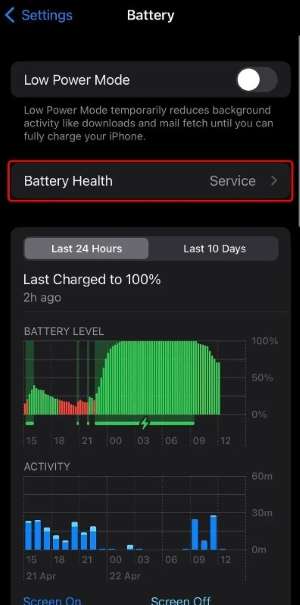
Vous pouvez activer le mode économie d'énergie sur votre iPhone en accédant à Réglages > Batterie. Lorsque le niveau de votre batterie tombe à 20 %, puis à 10 %, votre iPhone vous avertit et vous propose d'activer le mode " économie d'énergie " en un seul clic. Ce mode se désactive automatiquement une fois que votre téléphone est rechargé, ce qui vous évite d'avoir à le désactiver par la suite.
Éviter les températures extrêmes
Évitez d'exposer votre téléphone à des températures extrêmes, car cela peut nuire de façon irréversible à la capacité de la batterie, ce qui réduirait son autonomie. Les températures élevées, en particulier, peuvent l'endommager de manière irreversible. Évitez l'exposition directe au soleil ou à l'intérieur d'une voiture garée lors d'une journée chaude. De même, ne l'exposez pas à des températures froides ou ne l'utilisez pas dans un environnement froid pendant trop longtemps.
Gestion des applications
Certaines applications sont réputées pour épuiser la batterie de votre téléphone, même lorsque vous ne les utilisez pas. Fermez les applications que vous n'utilisez pas ou fermez-les de force si elles ne fonctionnent pas correctement.. Vous pouvez également limiter l'actualisation des applications en arrière-plan et les notifications push pour les applications dont vous n'avez pas besoin de recevoir des notifications.
Prolongez la durée de vie de la batterie de votre iPhone en désactivant la fonction Actualisation des applications en arrière-plan. Allez dans Réglages > Général > Actualisation des applications en arrière-plan, puis choisissez Wi-Fi, Wi-Fi et données mobiles ou Désactivé pour désactiver la fonction.
Utiliser Wondershare Dr.Fone Réparation du système
Si vous avez essayé tous les conseils ci-dessus et que vous rencontrez toujours des problèmes de batterie, cela peut être dû à un problème logiciel plus sérieux. Dr.Fone Réparation du système peut aider à diagnostiquer et à résoudre les problèmes liés au logiciel qui causent le déchargement de la batterie.
Vous pourriez aussi être intéressé :
Comment tester le microphone de l'iPhone et résoudre son problème de non-fonctionnement
Comment lancer un diagnostic sur l'iPhone : mettre l'iPhone en mode diagnostic
Conclusion
Un contrôle régulier de l'état de la batterie de votre iPhone vous permettra d'assurer sa longévité et sa fiabilité. Apprendre à vérifier les cycles de charge de votre iPhone et utiliser les conseils ci-dessus, tels que la gestion des applications, la gestion des applications en arrière-plan et l'activation de la fonction Chargement optimal de la batterie, peut prolonger la durée de vie de votre batterie.
Grâce à ces conseils et à des contrôles réguliers de l'état de la batterie, votre iPhone sera toujours opérationnel lorsque vous en aurez besoin. Dr.Fone est un outil polyvalent qui offre plusieurs fonctions utiles, notamment la possibilité de vérifier les cycles de charge de l'iPhone, de tester la durée de vie de la batterie de l'iPhone et de contrôler l'état général de votre appareil.














Blandine Moreau
staff Rédacteur